启用或停用新功能
当Alma中推出新功能时,在初期可以选择是否使用它们。这使得Ex Libris员工可以确保这些功能能够政策运行,并使得Alma用户在这些功能完全替代现有功能之前可以熟悉它们。一旦推出期限结束,新功能就会全局应用且无法停用。
推出期限分为两个阶段:
- 默认停用:在推出的第一阶段,新功能默认不会启用但可供机构和个人用户按需启用。
- 默认启用:在推出的第二阶段,新功能默认启用,但是机构和个人用户可以按需停用。
该页面说明个人用户可以如何在推出期间启用和停用新功能。根据您的机构的系统范围的设置,每个阶段的默认模式可能会与Ex Libris默认设置有所不同。例如,在您的机构中,新功能可能在推出的第一阶段就默认启用了。此外,特定情况下,机构可以对其所有用户停用新功能,使得个人用户暂时无法在推出期间自行启用该功能。
要在推出阶段内启用或停用新功能:
- 从用户菜单,选择功能推出首选项(永久菜单 >
 > 功能推出首选项)。将打开“功能推出首选项”页面。您当前可以启用或停用的功能显示在页面的左侧面板中。列表中的第一个功能选定,其描述显示在右侧面板中。
> 功能推出首选项)。将打开“功能推出首选项”页面。您当前可以启用或停用的功能显示在页面的左侧面板中。列表中的第一个功能选定,其描述显示在右侧面板中。 该页面使用从2022年8月的发布开始在部分Alma页面推出的新布局。有关使用该布局的信息,见2022新布局。
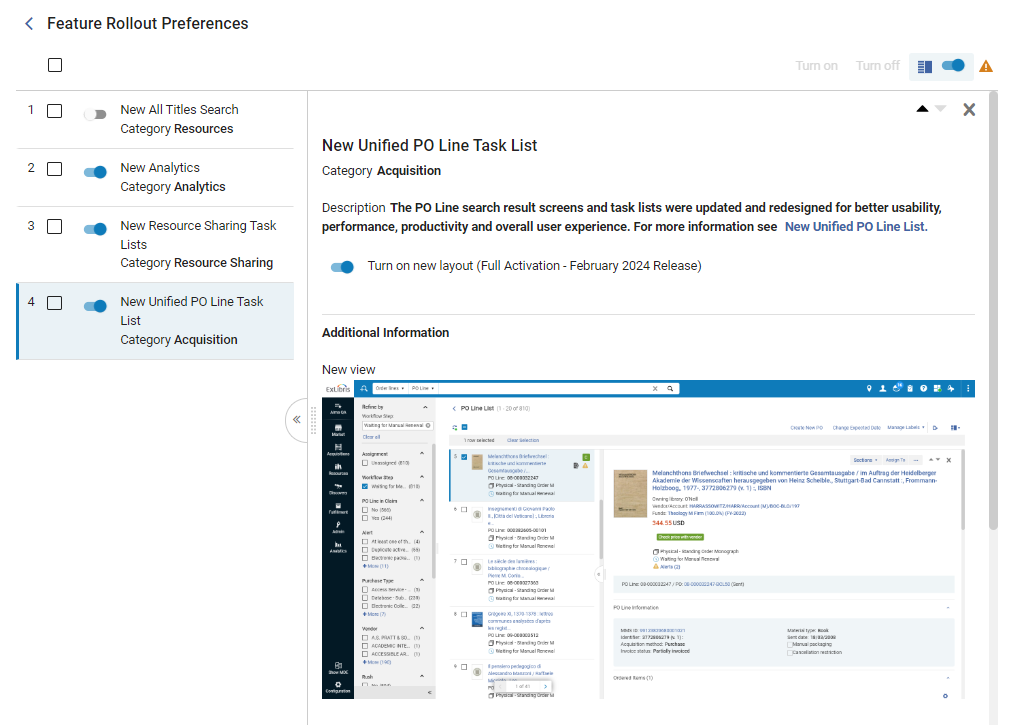 功能推出配置页面
功能推出配置页面 - 使用以下方式之一从列表启用或停用功能:
- 如果您知道要启用或停用哪项功能,在左侧面板中选择功能名称旁边的按钮启用或停用它。
- 如果您想要查看功能的描述,在左侧面板,选择功能名称。描述在右侧面板打开。要在选定时激活或停用功能,选择左侧或右侧面板的开关(
 )。
)。 - 如果您想要一次性启用或停用多个功能,选择要更改的功能旁边的复选框,然后在右侧面板,描述上方,按需选择启用或禁用。
完成选择后,功能推出首选项页面关闭,更改被应用,Alma主页打开。

